Содержание
Графические значки отсутствуют на веб-страницах — Browsers
-
Статья -
-
Предупреждение
Устаревшее и не поддерживаемое классическое приложение Internet Explorer 11 было окончательно отключено с помощью обновления Microsoft Edge в некоторых версиях Windows 10. Дополнительные сведения см. в статье Часто задаваемые вопросы о прекращении использования классических приложений Internet Explorer 11.
При загрузке веб-приложений, использующих значки шрифтов, вы заметите, что значки отображаются неправильно в Internet Explorer. Эта проблема может возникнуть на веб-страницах, на которых используются такие популярные источники значков шрифтов, как font-awesome, @font-faceграфические значки оболочки и шрифты GDI. В этой статье описываются некоторые из этих сценариев, возможные причины проблемы и действия, которые можно предпринять для ее устранения.
В этой статье описываются некоторые из этих сценариев, возможные причины проблемы и действия, которые можно предпринять для ее устранения.
Исходная версия продукта: Internet Explorer
Исходный номер базы знаний: 4551929
Неполный список сценариев
- Отсутствуют значки графической оболочки веб-сайта.
- Отсутствуют значки веб-шрифта.
- Отсутствуют значки с потрясающими шрифтами.
- Шрифты блокируются при запуске Internet Explorer 11 на Windows 10.
- Office 365 значки отсутствуют — значок в правой области навигации не отображается.
- При правой навигации crm значки не отображаются.
- На правой панели навигации Yammer значки не отображаются.
- Отсутствуют значки MSN.
- Microsoft.com значки веб-сайта отсутствуют.
- Веб-значки отсутствуют при просмотре веб-сайтов с помощью Internet Explorer 11 в Windows 7 (см . раздел Причина 2 — разрешить загрузку шрифтов GPO отключен ).
- Сайт OneDrive в SharePoint, на панели навигации отсутствует колесо параметров.

Корпорация Майкрософт рекомендует пользователям переключиться на Microsoft Edge, чтобы избежать таких сценариев. Если вам нужно продолжать использовать Internet Explorer, вы можете использовать следующие решения для устранения проблемы в зависимости от причины.
Причина 1. Функция блокировки недоверенных шрифтов настроена в Windows 10
Как описано в этой статье Блокировать ненадежные шрифты на предприятии, эта функция могла быть включена либо с помощью групповая политика, либо с помощью параметров реестра.
Вы можете определить, способствует ли эта функция проблеме, проверив следующие ошибки в сведениях консоли в разделе Средства разработчика в окне браузера:
CSS3111:@font-face обнаружена неизвестная ошибка
Shell-icons-0.4.0.eot
CSS3114: @font-face сбой проверки разрешений на внедрение OpenType. Разрешение должно быть устанавливаемым.
MWFMDL2.ttf
Примечание.
Вы можете открыть средства разработчика, нажав клавишу F12 на клавиатуре.
После проверки ошибки можно проверить наличие любого из следующих разделов реестра, чтобы определить, включена ли эта функция с помощью групповая политика или параметра реестра.
Случай 1. Функция блокировки недоверенных шрифтов, включенная с помощью групповая политика
Для следующего раздела реестра задано значение 1000000000000:
HKEY_LOCAL_MACHINE\SOFTWARE\Policies\Microsoft\Windows NT\MitigationOptions
Случай 2. Блокировка функции «Недоверенные шрифты», включенная в реестре
Для следующего раздела реестра задано значение 1000000000000:
HKEY_LOCAL_MACHINE\SYSTEM\CurrentControlSet\Control\Session Manager\Kernel\MitigationOptions
Чтобы проверить, устранена ли проблема с отсутствующими шрифтами, отключив функцию Блокировать недоверенные шрифты, можно использовать соответствующие параметры, чтобы отключить эту функцию, как описано в разделе Включение и использование функции Блокирование недоверенных шрифтов.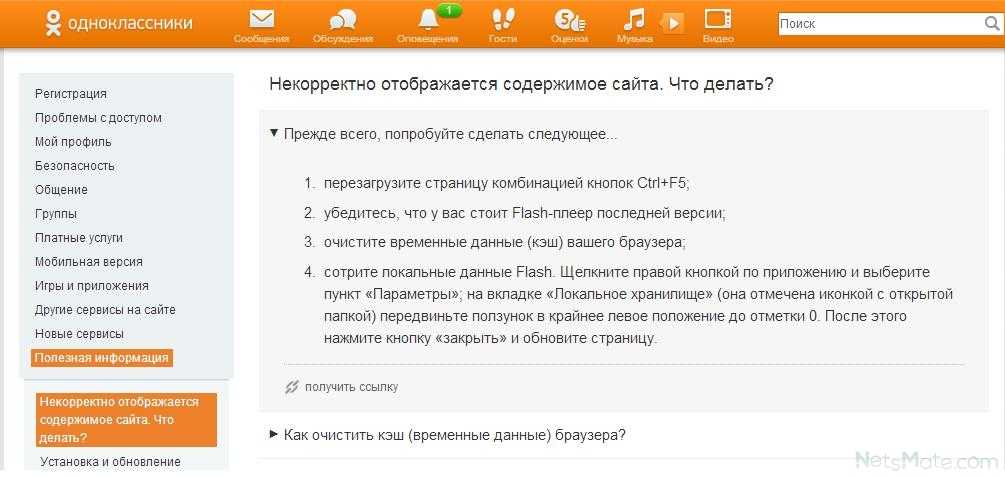
Дополнительные сведения см. в следующем документе:
- Политика блокировки недоверенных шрифтов
Причина 2. Объект групповой политики «Разрешить загрузку шрифтов» отключен
В средах, в которых отключена функция блокировать недоверенные шрифты, администраторы могут использовать параметр Разрешить загрузку шрифтов групповая политика объект (GPO), чтобы настроить зоны, разрешающие загрузку шрифтов.
Этот объект групповой политики можно настроить. По умолчанию он включен для следующих зон Internet Explorer:
- Зона Интернета
- Зона локальной интрасети
- Зона доверенных сайтов
- Зона ограниченных сайтов
Значок веб-шрифта может отсутствовать, если объект групповой политики «Разрешить загрузку шрифтов » отключен в одной из этих зон и веб-сайт, на котором возникла проблема, помещается в эту зону. Например, объект групповой политики может быть включен только в зонах «Доверенные сайты» и «Локальная интрасеть», но веб-сайт не находится ни в той, ни в другой из этих зон.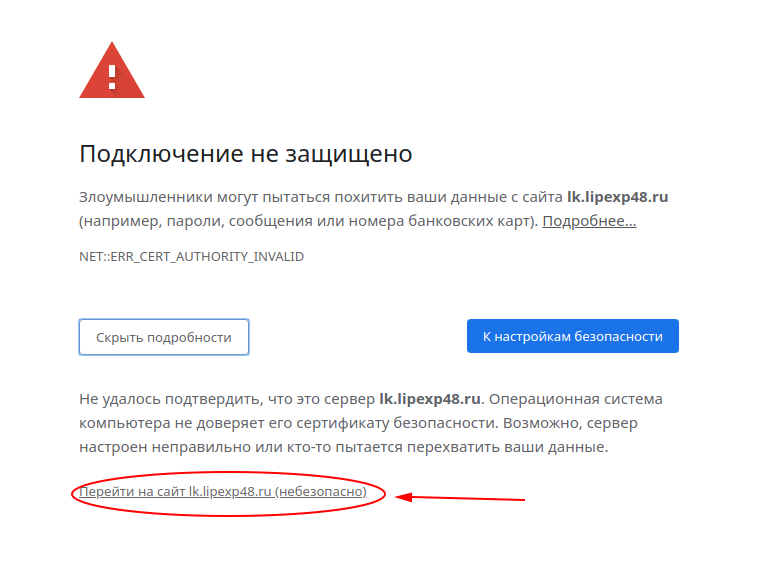 В этой ситуации можно выполнить одно из следующих действий, чтобы устранить проблему:
В этой ситуации можно выполнить одно из следующих действий, чтобы устранить проблему:
- Добавьте веб-сайт в одну из зон, которая уже включена для загрузки шрифтов.
- Включите объект групповой политики «Разрешить загрузку шрифтов » для дополнительных зон, в которые помещаются веб-сайты.
Важно!
Включение этой политики в новых зонах или добавление веб-сайта в зоны, разрешающие загрузку шрифтов, может предоставить вашу систему веб-сайтам, используюющим вредоносные шрифты. Всегда следует добавлять в зоны, включенные для этой политики, только доверенные веб-сайты.
Дополнительные сведения о настройке параметра Разрешить загрузку шрифтов с помощью групповая политика см. на следующих веб-страницах сведений о политике:
Конфигурация компьютера: https://gpsearch.azurewebsites.net/#746
Конфигурация пользователя: https://gpsearch.azurewebsites.net/#747
Совет
Вы также можете просмотреть конфигурацию загрузки шрифта для каждой зоны, которая указана на странице Параметры безопасности на страницах свойств Internet Explorer.
Связанная статья:
Office 365 значки средства запуска приложений и строки меню пусты
Причина 3. Антивирусная программа запрещает отображение значков шрифтов
Если сценарии причины 1 и причины 2 не помогают устранить проблему с отсутствующими значками, попробуйте отключить любое установленное антивирусное приложение. Известно, что эти приложения не позволяют отображать значки шрифтов в Internet Explorer 11.
Почему Firefox не показывает значки сайтов Favicon в списке избранного?
Программы
kompik Оставить комментарий
Когда вы сохраняете адрес сайта на панели закладок или в пункте меню закладок браузера Firefox, напротив названия сайта отображается логотип (значок) сайта. Этот маленький логотип сайта получил название Favicon. К сожалению, иногда эти значки не загружаются в Firefox. Это может происходить из-за некорректно работающей темы оформления, ошибки в момент сохранения новой закладки, настроек истории посещенных сайтов или в том случае, или если сайт просто не использует Favicon.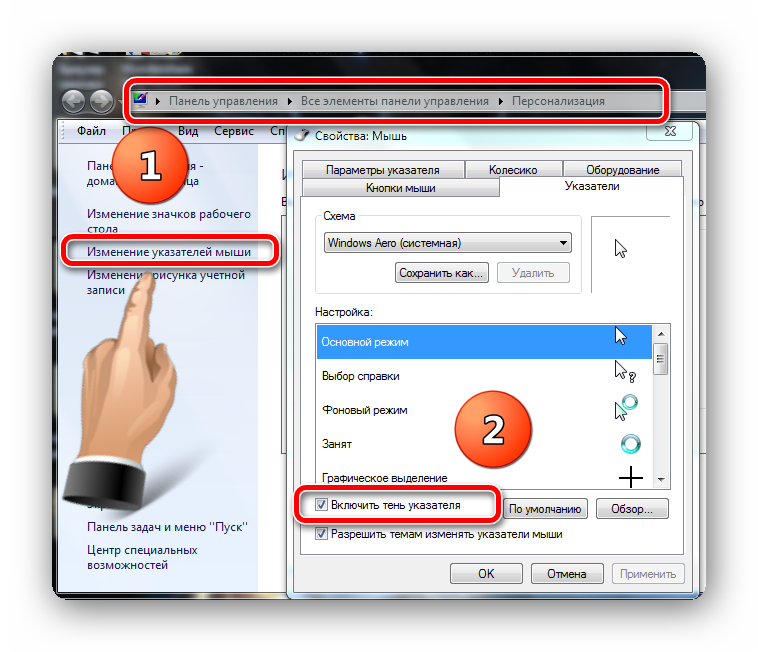
Тема оформления Firefox
Если логотип сайта Favicon не отображается в закладках, независимо от того, какой сайт был посещен, это может происходить из-за того, что текущая тема оформления браузера просто не поддерживает показ Favicon. Пользователь может изменить эту тему на любую другую, когда захочет. Но при этом следует учитывать, что не все темы созданы разработчиками Firefox – некоторые из них, разработанные сторонними компаниями, могут быть просто несовместимы с многими функциями Firefox, включая поддержку Favicon. Для решения вопроса попробуйте переключиться на тему с поддержкой Favicon.
Как правильно создать закладку с Favicon
Если вы создаете закладку открытого в данный момент сайта, то логотип Favicon будет автоматически загружен и присоединен к названию сайта. Если же вы вручную создаете закладку для последующего открытия, то вместо логотипа вы увидите пустой квадрат, так как он не успел загрузиться. Только после открытия сайта в браузере и полной его загрузки Favicon будет отображен.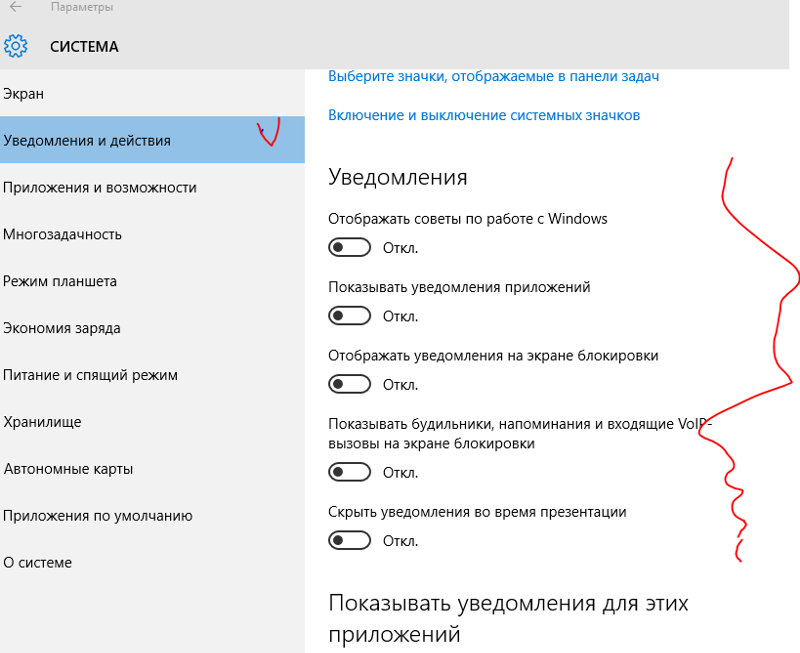
Favicon не правильно загружается
Бывают случаи, когда вы посещаете сайт через ссылку в закладках, но Favicon все равно не загружается. Это происходит потому, что в момент создания закладки, логотип по каким-то другим причинам не загрузился. Это может произойти из-за неустойчивого Интернет-соединения или проблем с сайтом. Для устранения этого эффекта удалите закладку и пересоздайте ее заново. После повторного посещения сайта, Favicon будет загружен.
Журнал посещенных страниц
Иногда на неправильную загрузку логотипов сайтов может оказывать влияние настройка журнала (истории) посещенных сайтов. Это может произойти из-за того что журнал стал слишком объемным и браузер не способен удерживать в памяти графические объекты Favicon. Может быть и другая причина – владельцы сайта изменили логотип, и в журнале появились две конкурирующие записи. Для того, чтобы это исправить, откройте раздел меню «Инструменты» («Tools»), откройте пункт «Настройки» («Options») и на вкладке «Приватность» («Privacy») измените способ отслеживания истории с «Firefox будет запоминать историю» («Firefox will») на «Firefox не будет запоминать историю» («Never Remember History»).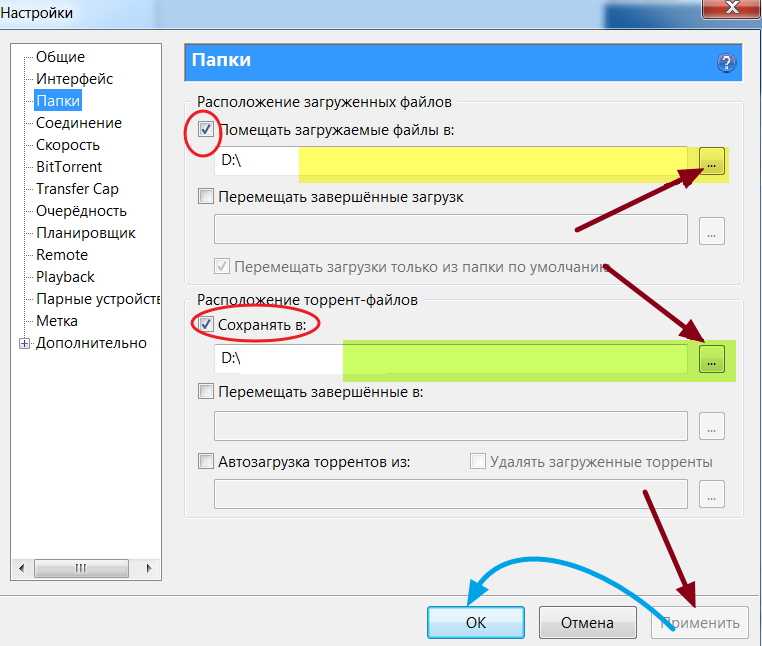
Сайт не использует логотип Favicon
Если вы выполнили все предыдущие шаги, а Favicon конкретного сайта все равно в закладках не появляется, то, скорее всего, владельцы (создатели) сайта просто не побеспокоились о его использовании. Для того, чтобы в этом убедится, откройте сайт в другом браузере или на другом компьютере. Если ситуация не изменится, то больше вы никак не добьетесь отображения логотипа этого сайта в закладках.
FaviconFirefoxзагрузказакладкалоготип
Favicon не отображается — как исправить в Chrome, WordPress и Shopify
23
ноябрь
23
ноябрь
Содержание
Краткое объяснение того, что такое фавикон
Как правильно установить фавикон
Распространенные причины, по которым ваш фавикон не отображается
Синтаксические ошибки
Ваш браузер кэшировал ваш сайт как сайт без фавикона
3 Неверный путь к файлу
Браузер не отображает фавиконы, если они локальные
Ссылка для создания значка находится в неправильном месте
Имя файла вашего значка по-прежнему является именем файла по умолчанию
Причины, по которым значок значка не отображается в Chrome В частности
Неправильный размер значка
Наличие файла значка в корневой каталог, но не добавляет ссылку, которая его «импортирует»
Причины Фавикон не отображается конкретно в Shopify
Ссылка для импорта фавикона находится в неправильном месте
Причины Фавикон не отображается конкретно в WordPress
В Customizer иконка сайта предназначена для фавикона AMP
Возможно, есть плагин, добавляющий элементы тела в ваш
Вы не указали тип изображения, если это не .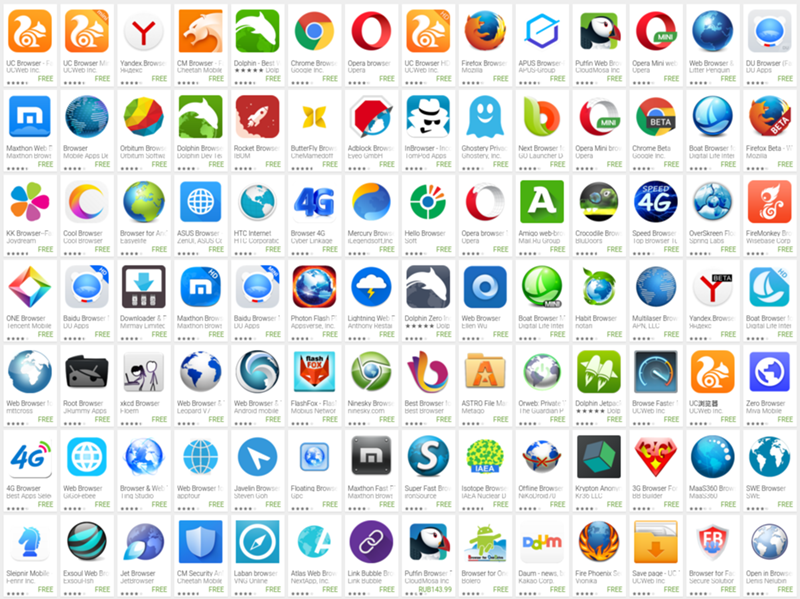 ico
ico
Причины Фавикон не отображается конкретно в Squarespace
Кэшированная версия еще не признана недействительной
Вы все еще находитесь в CMS
Заключение
Краткое объяснение того, что такое Favicon
Фавиконы облегчают пользователям идентификацию вашего сайта, когда у них открыто много вкладок в веб-браузере. Фавиконы обычно отображаются непосредственно перед URL-адресом в браузере. Вы также можете видеть значки на закладках, результаты автозаполнения Google и историю поиска. Вот места, где фавиконки могут отображаться в разных браузерах.
Фавиконы можно определить как значки, которые используются как часть фирменного стиля сайта. Фавикон может быть логотипом бренда, символом или набором символов, частью логотипа или даже общим изображением, представляющим тип бизнеса или отрасли, в которой работает бренд.
В этой статье мы рассмотрим, почему не отображаются значки избранного, и как решить эти проблемы.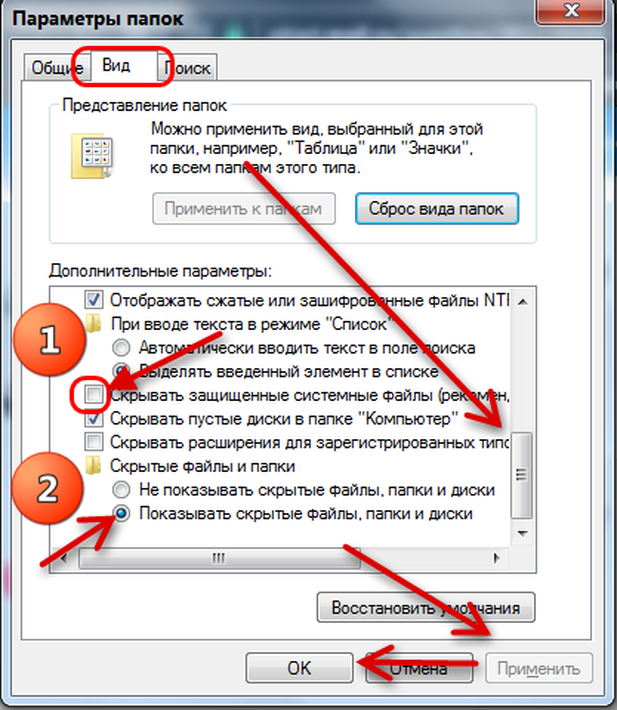
Как правильно установить фавиконы
Если вы хотите, чтобы ваш значок отображался правильно, вам необходимо правильно установить свой значок. Сначала создайте фавикон. Для этого можно использовать множество генераторов фавиконок. Затем добавьте его на свой сайт. Вот как его установить на главные страницы вашего сайта:
- Загрузите файл favicon.ico в нужный каталог на вашем сайте.
- Вставьте этот код в раздел:
- «images» необходимо заменить на каталог, в котором хранится ваш значок.
- «favicon.ico» необходимо заменить на то, что вы назвали своим значком.
- Обратите внимание, что значением rel также может быть «icon», «apple-touch-icon» или «apple-touch-icon-precomposed»
- Значение href может быть относительным путем (где вы используете путь к файлу, в котором хранится значок значка) или абсолютным URL-адресом (где вы используете свой домен и добавляете файл значка в URL-адрес, как в https://abc.
 com/ favicon.ico)
com/ favicon.ico)
Узнайте больше о том, как добавлять значки избранного в этой статье. Вы также можете прочитать о правилах Google для фавиконов здесь.
Распространенные причины, по которым ваш фавикон не отображается
Вы можете проверить, правильно ли отображается ваш фавикон, с помощью нашего инструмента аудита веб-сайта. Вот распространенные причины, по которым ваш значок не отображается, и способы устранения проблем:
Синтаксические ошибки
Простая синтаксическая ошибка в коде, который вы используете для реализации своих значков, может привести к тому, что ваш значок не будет отображаться. Вот пример:
Ваш браузер кэшировал ваш сайт как сайт без фавикона
Когда вы добавляете значок на свой сайт, он может не отображаться, поскольку ваш браузер «сохранил» ваш сайт как сайт без значка.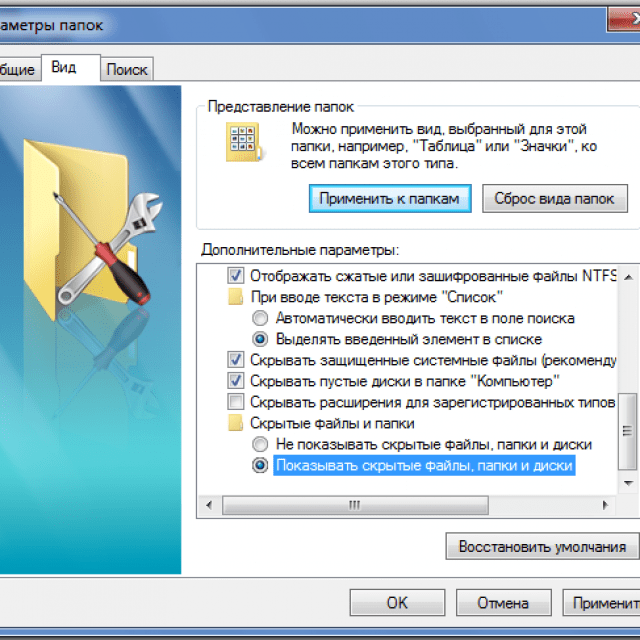 Вам необходимо очистить кеш в вашем браузере или использовать другой браузер.
Вам необходимо очистить кеш в вашем браузере или использовать другой браузер.
В качестве альтернативы добавьте /favicon.ico к вашему доменному имени, как на www.abc.com/favicon.ico
Неверный путь к файлу
Вам необходимо убедиться, что путь к файлу вашего фавикона указан правильно. Если у вас есть значок в папке с изображениями, убедитесь, что путь к файлу указан /images/favicon.ico в зависимости от того, как вы назвали свой значок.
Если ваш CSS и значок являются родственными, то есть они находятся на «одном уровне», убедитесь, что у вас нет косой черты перед именем файла фавикона, так как ваш адрес должен быть следующим:
href="favicon.ico"
Браузер не отображает значки избранного, если они являются локальными
Браузеры, такие как Chrome и Safari, не отображают значки избранного, если они являются локальными (они не были загружены на сервер). Chrome, например, может отображать значок только в том случае, если он находится в папке загрузок.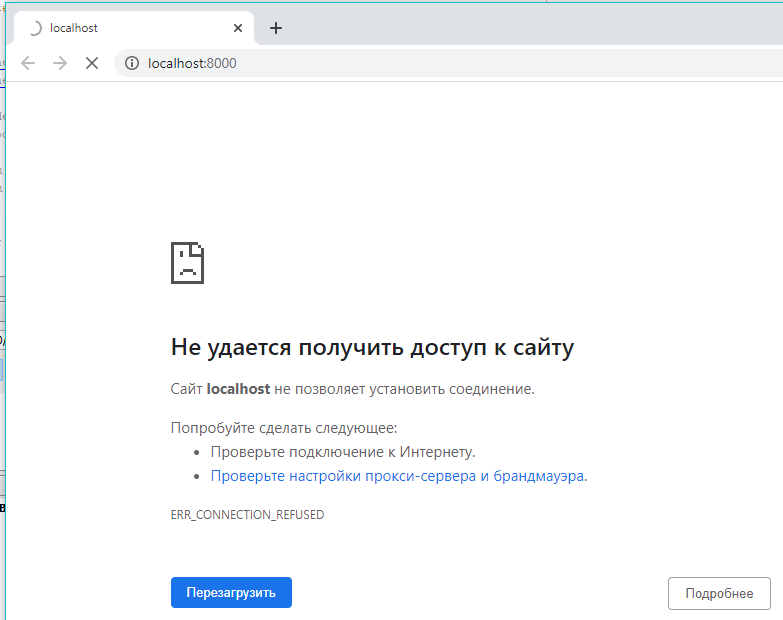
Ссылка для создания фавикона находится не в том месте
Важно правильно разместить ссылку для добавления фавикона. Он должен быть размещен в разделе заголовка вашей веб-страницы, а не где-либо еще. Хотя, если он будет помещен в тело, он может работать в некоторых браузерах, другие браузеры, такие как Chrome, не загрузят его.
Имя файла вашего значка по-прежнему является именем файла по умолчанию
Иногда причина, по которой ваш значок не отображается, заключается в том, что имя файла не изменено. Простое исправление для этого состоит в том, чтобы переименовать файл favicon по умолчанию, «favicon.ico»
Теперь давайте сосредоточимся на том, почему фавиконы не отображаются в Chrome, WordPress, Shopify, Wix и Squarespace:
Причины, по которым фавиконы не отображаются в Chrome. 3
Вот причины, по которым ваш значок может не отображаться в Chrome:
Неправильный размер значка
Мы упоминали, что у Google есть особые рекомендации, которым необходимо следовать при добавлении значка на ваш сайт.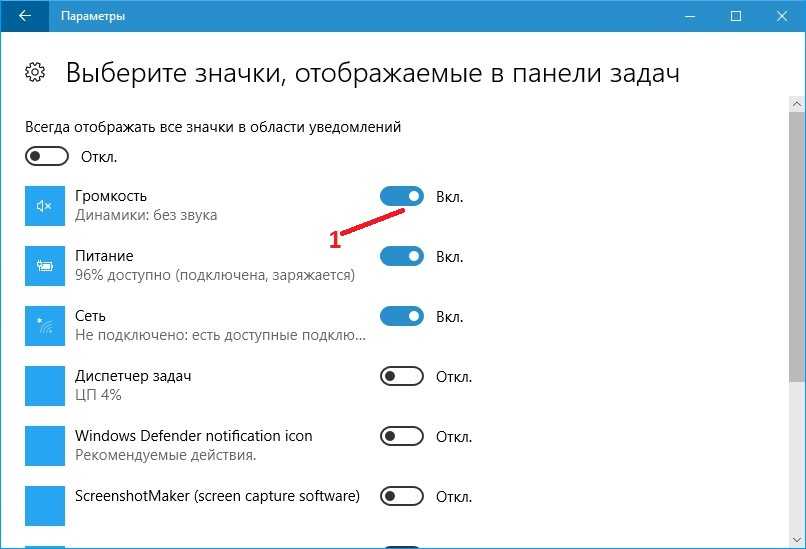 Одно из них заключается в том, что размер значка должен быть кратен 48 и не может быть 16×16. Если размер вашего значка 16×16, он не будет отображаться.
Одно из них заключается в том, что размер значка должен быть кратен 48 и не может быть 16×16. Если размер вашего значка 16×16, он не будет отображаться.
Системы управления контентом (CMS) также имеют определенные рекомендуемые размеры. WordPress рекомендует 512 x 512 и Squarespace 300 x 300. Эти CMS могут изменять размер фавикона в соответствии с различными сценариями. Например, для закладок требуется больший размер, а для мобильных устройств может потребоваться меньший размер.
В этой статье рассматриваются различные размеры фавиконов, где они лучше всего подходят, и даже устаревшие размеры.
Иметь файл favicon в корневом каталоге, но не добавлять ссылку, которая «импортирует» его
Просто потому, что файл favicon находится в вашем корневом каталоге, это не означает, что он будет автоматически загружаться при загрузке вашего сайта. Убедитесь, что в шапке есть следующие ссылки:
ico" type="image/x-icon">
Это то, что импортирует фавикон на ваш сайт.
Причины, по которым ваш фавикон не отображается в Shopify конкретно
Вот причины, по которым ваш фавикон может не отображаться в Shopify:
6 неправильно location
Важно, где вы разместите свою ссылку. Убедитесь, что он находится в разделе
, а не.
Посмотрите, как добавить фавиконку в ваш интернет-магазин Shopify
Причины, по которым фавикон не отображается в WordPress
Вот причины, по которым ваш фавикон может не отображаться в WordPress6 09 9003 Customizer, значок сайта предназначен для значка AMP
. Если вы используете Customizer для загрузки пользовательского значка favicon, он может не работать, так как он предназначен для страниц, использующих AMP.![]() Чтобы решить эту проблему, вам нужно сначала удалить значок, который вы загрузили с помощью Customizer. Затем вам нужно установить плагин под названием «Favicon by RealFavicon Generator». Этот плагин позволяет вам загружать изображение, которое вы предпочитаете использовать в качестве фавикона. Он должен быть в формате png или jpg. Плагин поможет вам преобразовать его в .ico.
Чтобы решить эту проблему, вам нужно сначала удалить значок, который вы загрузили с помощью Customizer. Затем вам нужно установить плагин под названием «Favicon by RealFavicon Generator». Этот плагин позволяет вам загружать изображение, которое вы предпочитаете использовать в качестве фавикона. Он должен быть в формате png или jpg. Плагин поможет вам преобразовать его в .ico.
Может быть плагин, добавляющий элементы тела в ваш
Убедитесь, что у вас нет плагина, который создает элементы тела в вашем
раздел. Просмотрите раздел заголовка и, если вы видите код, относящийся к разделу тела, проверьте плагины, которые вы установили при добавлении фавикона на сайт WordPress. Идите вперед и деактивируйте или даже удалите его.Вы не указали тип изображения, если это не .ico
Если ваш значок имеет формат .png, вам необходимо отредактировать ссылку, которую вы используете для загрузки значка, чтобы включить тип следующим образом:
Вам также необходимо добавить файл . ico в корень сайта.
ico в корень сайта.
Узнайте, как добавить фавикон на сайт WordPress.
Причины, по которым Favicon не отображается конкретно на Squarespace
Вот причины, по которым ваш значок может не отображаться в Squarespace:
Кэшированная версия еще не признана недействительной
Код шаблона в разделе
всегда использует «favicon .ico в качестве имени файла. Это кешированная версия. Чтобы сделать его недействительным, измените имя файла.Вы все еще вошли в систему CMS
Если вы все еще вошли в систему CMS, возможно, на ней по-прежнему отображается значок Squarespace по умолчанию. Вам нужно выйти из CMS, чтобы увидеть свой собственный значок.
Заключение
Фавиконы помогают обеспечить единообразие бренда. Они делают ваш сайт легко идентифицируемым, когда пользователь должен сразу идентифицировать несколько сайтов, например, когда открыто много вкладок.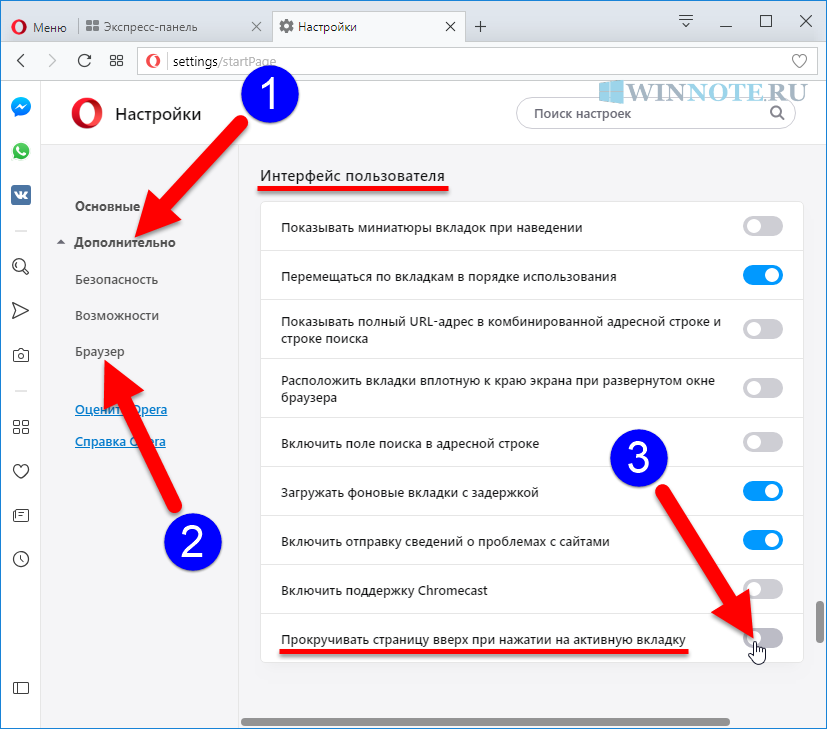 Они отлично подходят для повторных посетителей и клиентов. Когда ваш пользователь добавляет ваш сайт в закладки, фавиконки делают его легко идентифицируемым.
Они отлично подходят для повторных посетителей и клиентов. Когда ваш пользователь добавляет ваш сайт в закладки, фавиконки делают его легко идентифицируемым.
Внедрение фавиконов не всегда может проходить гладко, и мы рассмотрели распространенные причины, по которым значки не отображаются. Мы даже изучили проблемы, которые могут возникнуть при использовании определенных систем управления контентом — CMS, таких как WordPress, Shopify или SquareSpace. Как вы могли заметить, большинство проблем достаточно просты, и вы можете их исправить. Однако не стесняйтесь обращаться за профессиональной помощью, если это необходимо.
html — значок веб-сайта не отображается в Google Chrome
спросил
Изменено
5 лет, 7 месяцев назад
Просмотрено
35 тысяч раз
Я просмотрел эти вопросы, и ни один из ответов мне не помог:
Почему мой значок избранного больше не работает в Chrome?
Chrome не показывает значок
Мой код
Мой веб-сайт http://mikeyaworski.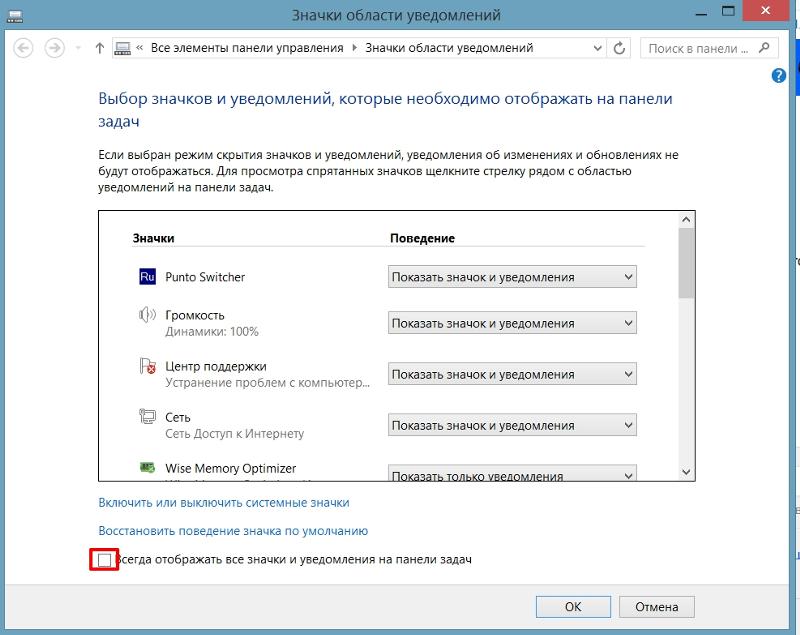 com, и это код, который я использую для установки своего значка:
com, и это код, который я использую для установки своего значка:
Майкеаворски
<ссылка
rel="значок ярлыка"
href="http://mikeyaworski.com/myicon.ico"
тип = "изображение/vnd.microsoft.icon"
>
Это весь мой код.
Что я пробовал
Вместо
rel="иконка быстрого доступа"Я пробовалrel="icon"Вместо
type="image/vnd.microsoft.icon"Я пробовалtype="image/x-icon"Вместо
href="http://mikeyaworski.com/myicon.ico"Я пробовалhref="myicon.ico"
Значок работает в Mozilla и Internet Explorer. Значок не работает в Google Chrome. Есть идеи?
- HTML
- гугл-хром
- фавикон
3
Ваш HTML-код недействителен, и ваш браузер пытается исправить его. При этом ваш тег ссылки оказывается за пределами заголовка и игнорируется, исправьте свой html и он будет работать
При этом ваш тег ссылки оказывается за пределами заголовка и игнорируется, исправьте свой html и он будет работать
<голова>
Майкеаворски
Домашняя страница
Вскоре. А пока просмотрите мой StackOverflow и другие профили StackExchange:
 <тело>
<тело>
1
Попробуйте использовать следующий код:

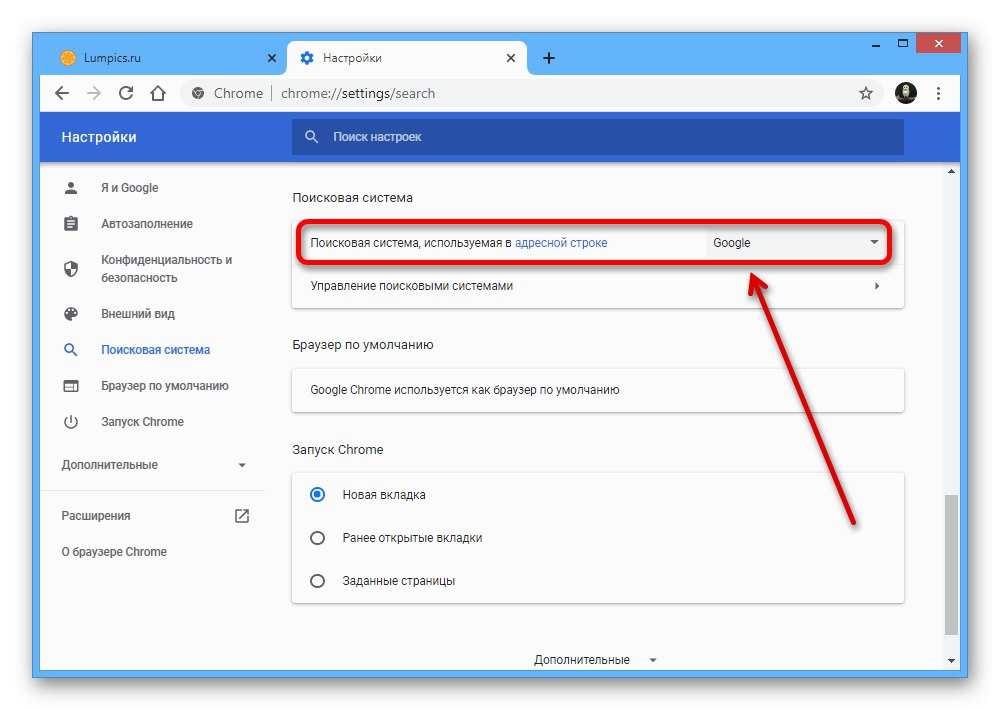
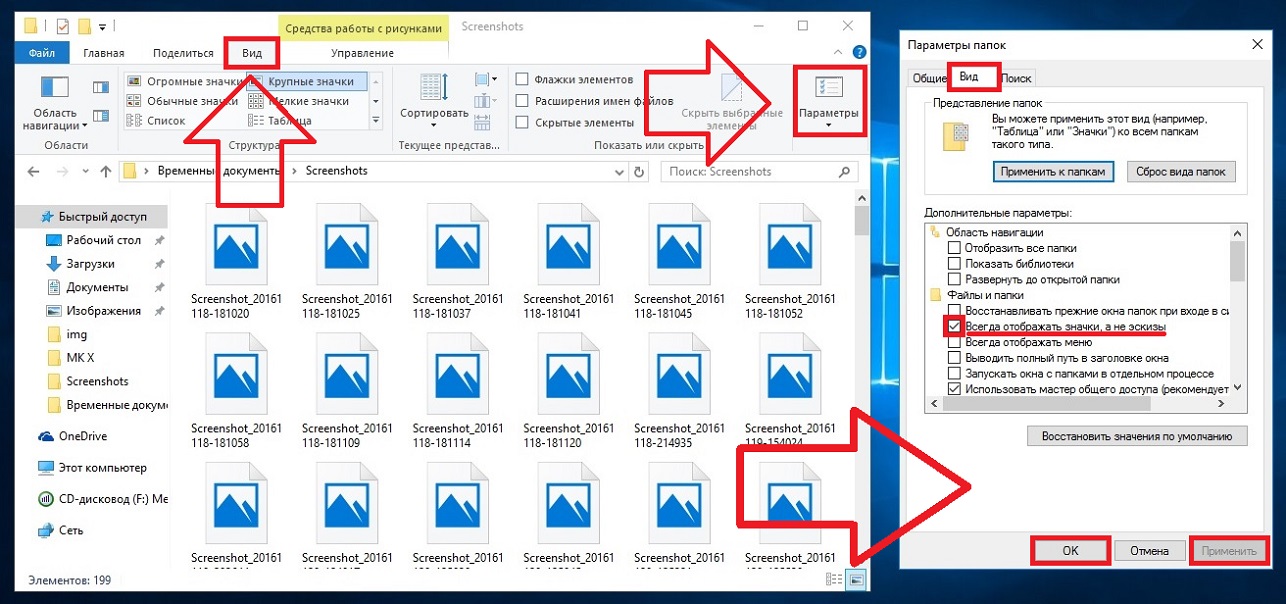 com/ favicon.ico)
com/ favicon.ico)